با پیشرفت تکنولوژی، دستگاههای اسکنر نقش مهمی در دیجیتال کردن اسناد و تصاویر پیدا کردهاند. اما برای استفاده بهینه از یک اسکنر، نصب درایور Scanner بهدرستی و بهصورت مرحله به مرحله امری حیاتی است. اگر درایور اسکنر به درستی نصب نشود، دستگاه نمیتواند به کامپیوتر متصل شود یا کارکرد مطلوبی نخواهد داشت. در این مقاله، به طور جامع به آموزش نصب Driver اسکنر و راهکارهای مرتبط با آن خواهیم پرداخت.
هدف این مقاله ارائه یک راهنمای کامل و جامع برای آموزش نصب درایور اسکنر به کاربران مبتدی و حرفهای است. با رعایت مراحل گفته شده در این راهنما، میتوانید بدون هیچگونه مشکلی از اسکنر خود استفاده کنید و اسناد خود را بهراحتی دیجیتال کنید.
بسیاری از کاربران به اشتباه فکر میکنند که تنها خرید اسکنر برای دیجیتال کردن اسناد کافی است. اما یکی از بخشهای مهم هر دستگاه دیجیتال، درایور اسکنر است. درایور، یک نرمافزار واسطه است که به دستگاه کمک میکند تا با سیستمعامل کامپیوتر ارتباط برقرار کند. اگر درایور به درستی نصب نشده باشد، عملکرد اسکنر ممکن است دچار مشکل شود.
بدون نصب صحیح درایور، اسکنر ممکن است توسط کامپیوتر شناسایی نشود و امکان استفاده از تمامی امکانات و قابلیتهای آن وجود نداشته باشد. نصب درایور به کاربران اجازه میدهد تا از ویژگیهایی مانند اسکن دو طرفه، تغییر رزولوشن تصویر، و ارسال مستقیم به ایمیل بهرهمند شوند.
آموزش نحوه نصب درایور اسکنر مرحله به مرحله
یافتن درایور Scanner مناسب
اولین قدم در آموزش نصب درایور اسکنر این است که درایور صحیح و مناسب برای مدل دستگاه خود را پیدا کنید. هر اسکنر نیاز به یک درایور خاص دارد که بر اساس مدل دستگاه و نسخه سیستمعامل کامپیوتر شما انتخاب میشود. برای یافتن درایور مناسب باید به سایت رسمی تولید کننده اسکنر به طور مثال درایور اسکنر ایویژن مراجعه کنید.
مراحل یافتن Driver:
- ابتدا مدل اسکنر خود را پیدا کنید. این مدل معمولاً روی بدنه دستگاه یا جعبه آن نوشته شده است.
- به وبسایت رسمی تولید کننده اسکنر مراجعه کنید. برای مثال، اگر اسکنر شما از برند Canon است، به وبسایت رسمی Canon مراجعه کنید.
- مدل اسکنر خود را در بخش جستجو وارد کنید.
- درایور مناسب را با توجه به سیستمعامل خود (ویندوز، مک، یا لینوکس) دانلود کنید.
نصب درایور اسکنر از طریق وبسایت رسمی
بعد از پیدا کردن درایور مناسب، نوبت به نصب درایور اسکنر میرسد. در ادامه مراحل نصب درایور به صورت کامل آمده است:
- فایل درایور را دانلود کنید.
- پس از دانلود، فایل نصبی را اجرا کنید.
- مراحل نصب را دنبال کنید. این مراحل معمولاً شامل پذیرش توافقنامه، انتخاب محل نصب و تأیید نصب است.
- پس از اتمام نصب، کامپیوتر را ریاستارت کنید تا تغییرات اعمال شود.
- پس از راهاندازی مجدد سیستم، اسکنر را به کامپیوتر متصل کنید و مطمئن شوید که دستگاه به درستی شناسایی شده است.

نصب درایور اسکنر از طریق CD
برخی از اسکنرها هنوز هم با یک CD حاوی نرمافزار و درایور ارائه میشوند. این روش یکی از سادهترین راهها برای نصب درایور اسکنر است، مخصوصاً اگر دسترسی به اینترنت ندارید.
مراحل نصب از طریق CD:
- CD درایور را در کامپیوتر قرار دهید.
- اگر پنجره نصب بهصورت خودکار ظاهر نشد، به “My Computer” یا “This PC” رفته و روی آیکون CD کلیک کنید.
- فایل نصبی را اجرا کنید.
- مراحل نصب را دنبال کنید.
- پس از اتمام نصب، اسکنر را به کامپیوتر متصل کرده و دستگاه را تست کنید.
این روش ساده و سریع است، اما ممکن است نسخه درایور موجود روی CD قدیمی باشد. به همین دلیل همیشه توصیه میشود بعد از نصب درایور از CD، به سایت تولید کننده مراجعه کرده و نسخه بهروز را دانلود کنید.
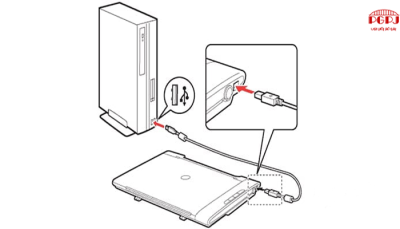
آموزش نصب درایور اسکنر برای سیستمعاملهای مختلف
نصب درایور اسکنر در ویندوز
برای نصب درایور اسکنر در ویندوز، ابتدا فایل نصبی را از سایت تولید کننده دانلود کرده و سپس آن را اجرا کنید. مراحل نصب معمولاً شامل چند مرحله ساده است که باید با دقت دنبال شود.
- فایل نصبی را اجرا کنید.
- مراحل نصب را دنبال کنید.
- پس از اتمام نصب، اسکنر را به کامپیوتر متصل کرده و مطمئن شوید که دستگاه شناسایی شده است.
نصب درایور اسکنر در مک
در سیستمعامل مک، نصب درایور اسکنر مشابه ویندوز است. با این حال، سیستمعامل مک به صورت خودکار درایورهای موردنیاز را جستجو و نصب میکند.
مشکلات رایج در نصب درایور اسکنر و راهحلها
گاهی ممکن است در فرآیند نصب درایور اسکنر با مشکلاتی مواجه شوید. در این بخش به بررسی برخی از مشکلات رایج و راهحلهای آنها میپردازیم.
- اسکنر توسط سیستم شناسایی نمیشود:
- مطمئن شوید که اسکنر به درستی به کامپیوتر متصل است.
- بررسی کنید که کابل USB یا اتصال بیسیم به درستی عمل میکند.
- درایور اسکنر ممکن است بهروز نباشد. از سایت رسمی تولید کننده نسخه جدید را دانلود و نصب کنید.
- نصب درایور اسکنر متوقف میشود:
- ممکن است فضای کافی در هارد دیسک وجود نداشته باشد. از فضای آزاد اطمینان حاصل کنید.
- آنتیویروس ممکن است نصب را مسدود کند. موقتاً آنتیویروس را غیرفعال کنید.
- عملکرد اسکنر کند است:
- بررسی کنید که درایور بهروز است و تنظیمات اسکنر به درستی انجام شده است.
- کیفیت اتصال USB یا شبکه بیسیم را چک کنید.

شرکت پیشرو گستر: فروش انواع اسکنرهای معتبر
شرکت پیشرو گستر پرگاس جنوب یکی از برجستهترین شرکتها در زمینه فروش انواع اسکنرهای حرفهای از برندهای معتبر جهانی مانند Canon، Avision و دیگر برندهای معتبر است. این شرکت با ارائه بهترین محصولات و خدمات، پاسخگوی نیازهای مختلف کاربران حرفهای و خانگی است.

در این مقاله به آموزش نصب درایور اسکنر پرداختیم. فرآیند نصب درایور اسکنر اگرچه در نگاه اول ممکن است پیچیده به نظر برسد، اما با رعایت مراحل توضیح داده شده میتوان به سادگی از تمامی امکانات اسکنر بهرهبرداری کرد. همچنین شرکت ویرا پویشگر فوژان با ارائه اسکنرهای معتبر، پشتیبانی قوی و گارانتی های معتبر، انتخاب مناسبی برای تهیه انواع اسکنر است.
در پایان، توصیه میشود همیشه از آخرین نسخه درایور استفاده کنید و در صورت بروز هرگونه مشکل، ابتدا از سایت رسمی تولید کننده کمک بگیرید

